php小编百草为您介绍QQ浏览器mac版如何在新标签页打开书签的方法。在日常使用中,我们经常会需要打开书签,但有时可能希望在新标签页中进行操作。在QQ浏览器mac版中,实现这一操作并不复杂,只需按照简单的步骤进行设置即可快速打开书签。接下来,让我们一起来了解具体的操作步骤吧!
第一步:首先,打开QQ浏览器。
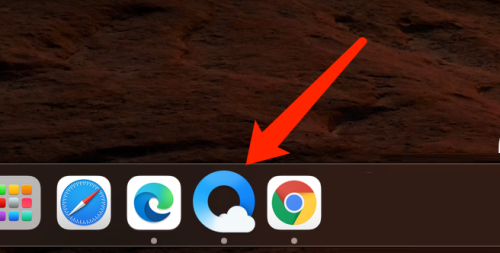
第二步:然后,点击右上角的菜单按钮。
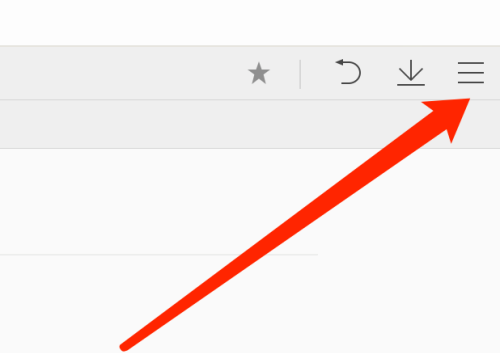
第三步:接着,点击设置。
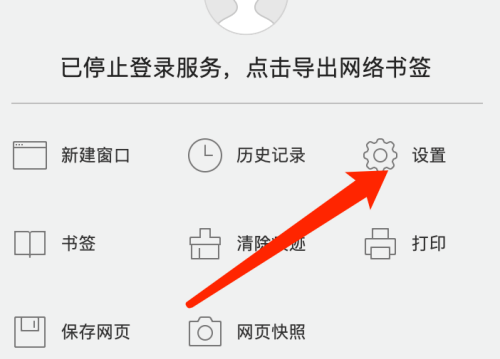
第四步:然后,点击标签设置。
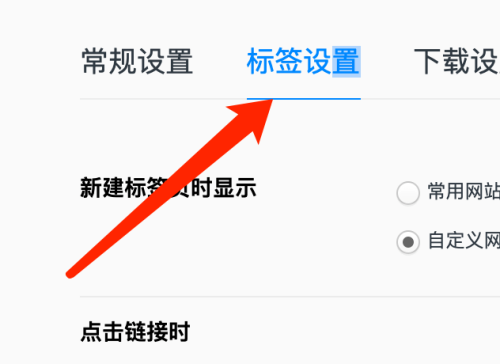
第五步:最后,在『点击书签时』,选择『在新标签页打开』。
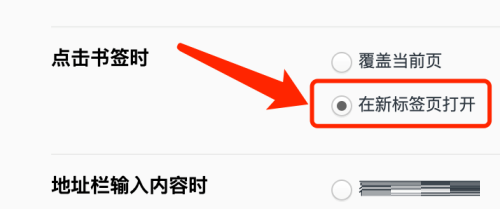
以上是QQ浏览器mac如何在新标签页打开书签-在新标签页打开书签的方法的详细内容。更多信息请关注PHP中文网其他相关文章!




